ChatGPT is een geweldige tool uitgebracht door OpenAI. Miljoenen gebruikers over de hele wereld gebruiken het voor verschillende doeleinden, zoals antwoorden op hun vragen krijgen, code schrijven, enz. Sommige gebruikers zien echter een netwerkfout wanneer ze lange antwoorden proberen te krijgen voor hun prompts op ChatGPT. In deze handleiding laten we u zien hoe u deChatGPT-netwerkfout kunt oplossen die u mogelijk ziet bij lange antwoorden of reacties.
Waarom blijft ChatGPT geeft mij een netwerkfout?
De netwerkfouten op ChatGPT worden veroorzaakt door de volgende factoren:
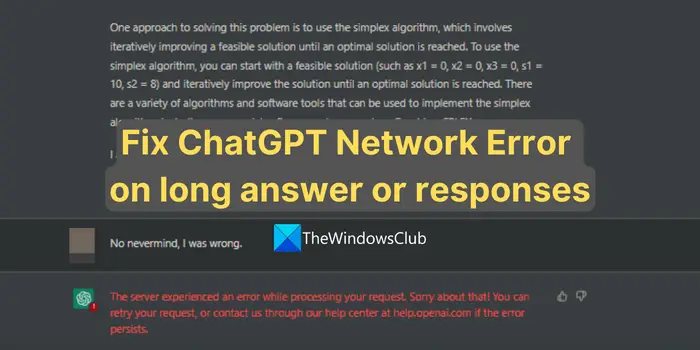 Netwerkcongestie: wanneer een hoog volume van gegevens worden verzonden via een netwerk, kan dit een vertraging veroorzaken of pakketten laten vallen.Serverproblemen: ChatGPT is een complex AI-model dat aanzienlijke computerbronnen vereist om correct te werken. Als de servercapaciteit is bereikt of onvoldoende is om het volume of de verzoeken te verwerken, ziet u deze fout.Verbindingsproblemen: Als er netwerkproblemen zijn aan uw kant of op de backend van ChatGPT, ziet u netwerkfouten.Beveiligingsinstellingen: De beveiligingsinstellingen zoals een firewall of antivirusprogramma op uw computer kunnen het verkeer van ChatGPT verstoren.
Netwerkcongestie: wanneer een hoog volume van gegevens worden verzonden via een netwerk, kan dit een vertraging veroorzaken of pakketten laten vallen.Serverproblemen: ChatGPT is een complex AI-model dat aanzienlijke computerbronnen vereist om correct te werken. Als de servercapaciteit is bereikt of onvoldoende is om het volume of de verzoeken te verwerken, ziet u deze fout.Verbindingsproblemen: Als er netwerkproblemen zijn aan uw kant of op de backend van ChatGPT, ziet u netwerkfouten.Beveiligingsinstellingen: De beveiligingsinstellingen zoals een firewall of antivirusprogramma op uw computer kunnen het verkeer van ChatGPT verstoren.
Laten we eens kijken hoe we de fout kunnen oplossen en normale lange reacties kunnen krijgen op ChatGPT. p>
Fix ChatGPT-netwerkfout bij lange antwoorden of reacties
Als u netwerkfouten ziet op ChatGPT terwijl u lange antwoorden of antwoorden probeert te krijgen, kunt u de onderstaande methoden volgen om ze te verhelpen.
>Hrad Vernieuw de webpaginaControleer uw internetverbindingControleer de serverstatus van OpenAIWis de cache van uw browserVerminder de lengte van uw invoerSchakel VPNProbeer een andere browser te gebruikenContacteer OpenAI-ondersteuning
Laten we ingaan op de details van elke methode.
1 ] De webpagina hard vernieuwen
Het eerste dat u hoeft te doen, is de ChatGPT-pagina hard vernieuwen wanneer u netwerkfouten krijgt. Het kan de netwerkfout herstellen die mogelijk is opgetreden als gevolg van netwerkcongestie.
Om een harde vernieuwing uit te voeren, drukt u op de Ctrl+F5-toetsen of, terwijl u de Ctrl-toets ingedrukt houdt , klik op de knop Vernieuwen naast de adresbalk. U kunt ook Ctrl+Shift gebruiken en vervolgens op R drukken.
U kunt ChatGPT ook in een nieuw tabblad openen en antwoorden proberen te krijgen. Het zal ook werken.
2] Controleer je internetverbinding
Als je problemen hebt met de internetverbinding, moet je deze oplossen. Ontdek of het internet langzamer is dan normaal met behulp van de online snelheidstesttools. Als u lage snelheden of andere problemen met het netwerk ervaart, lost u deze netwerkproblemen op om de netwerkfout op ChatGPT op te lossen.
3] Controleer de serverstatus van OpenAI
Controleer of de servers van OpenAI werken prima met behulp van de OpenAI-status pagina. Als er problemen zijn, moet u wachten tot ze in orde zijn om van de netwerkfout af te komen. Als alles in orde is, kunt u de onderstaande methoden gebruiken om het probleem op te lossen.
4] Wis de cache van uw browser
Als u een netwerkfout ziet op ChatGPT, moet u wis de cache van uw browser en kijk of dit u helpt de fout op te lossen. Als de cache beschadigd is, kan deze worden hersteld door deze te wissen en ruimte te maken voor de nieuwe cache.
Lees: Er is een fout opgetreden. Neem contact met ons op via help.openai.com
5] Verminder de lengte van uw invoer
Soms kan de lengte van uw invoer of prompts een netwerkfout veroorzaken. Ze kunnen te lang of te verwarrend zijn voor ChatGPT. U moet uw prompt opsplitsen in een paar kleinere en proberen de antwoorden te krijgen. Dit kan meer tijd kosten dan normaal, maar het is het waard.
6] Schakel VPN uit
De locatie die u op de VPN hebt geselecteerd, kan de reden zijn voor de netwerkfout. U moet de VPN uitschakelen of de locatie wijzigen en kijken of de fout wordt verholpen. Als u VPN niet wilt uitschakelen, kunt u split tunnel inschakelen in de instellingen van uw VPN-programma en er een browser aan toevoegen om VPN op die browser te omzeilen.
Lees: ChatGPT is momenteel vol, wat betekent
7] Probeer een andere browser te gebruiken
Probeer ChatGPT in een andere browser te openen en kijk of dit u helpt om lange antwoorden of reacties te krijgen. De extensies of de browserinstellingen kunnen de fout veroorzaken. Als u ChatGPT in een andere browser probeert, kunt u deze oorzaken wegnemen en de netwerkfout oplossen.
8] Neem contact op met OpenAI-ondersteuning
Als geen van de bovenstaande methoden u heeft geholpen bij het oplossen van de fout, moet u contact opnemen met OpenAI-ondersteuning om uw problemen op te lossen. Om dat te doen, klikt u op de knop Hulp vragen linksonder op de ChatGPT-pagina en volgt u de stappen op het scherm.
Dit zijn de verschillende methoden die u kunt gebruiken wanneer je ziet netwerkfouten op ChatGPT terwijl je lange antwoorden of reacties probeert te krijgen.
TIP: Bekijk ook deze gratis ChatGPT-alternatieven.
Hoe krijg ik langere reacties op ChatGPT?
Om langere reacties op ChatGPT te krijgen, moet u in uw prompt duidelijk aangeven wat u wilt. Uw prompt moet ook de details over uw behoefte bevatten. Wanneer u het antwoord krijgt, kunt u ChatGPT vragen om door te gaan met het antwoord en een meer gedetailleerd en langer antwoord te krijgen.
Lees: We hebben verdacht gedrag gedetecteerd op ChatGPT.
